時間:2017-07-04 來源:互聯網 瀏覽量:
今天給大家帶來微星主板一鍵u盤啟動bios如何設置,微星主板一鍵u盤啟動bios怎樣設置,讓您輕鬆解決問題。
微星品牌專注製作軍工級別的電腦主板,其品質已讓不少組裝電腦玩家所認可。如今微星除了製作主板之外,還生產出筆記本電腦,電腦獨立顯卡,多媒體播放器等等電子產品。然而組裝好的電腦需在u盤裝係統後才能夠使用。下麵就讓小編來為大家介紹微星主板u盤啟動的操作方法,讓你快速的會用u盤啟動盤的使用方式具體方法如下:
1首先,將u盤啟動盤插入到電腦usb接口當中,接著讓電腦重新啟動或者開機啟動,在屏幕中出現帶有相關微星LOGO品牌圖案的開機畫麵時按下鍵盤上的F11鍵即可,如下圖所示為技嘉主板組裝電腦的開機畫麵圖:
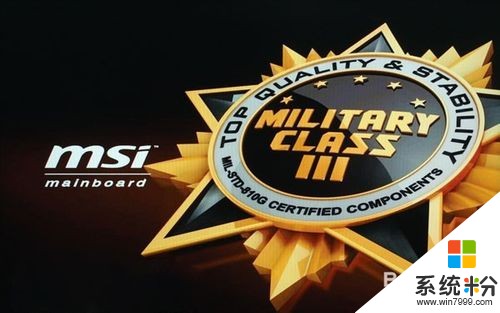 2
2接著屏幕會出現一個多選擇的選項窗口,其中“ADATA USB Flash Drive 1.00”就是小編所插入的u盤啟動盤,使用鍵盤上的方向鍵移動到此選項即可,如下圖所示:
 3
3這時電腦會引導u盤啟動,自動進入到u盤啟動中的主菜單界麵,如下圖所示為u深度u盤啟動的主菜單畫麵圖:
 4
4從以上的操作方法,我們可以知道在使用u盤啟動盤時需要在電腦開機啟動時按下啟動快捷鍵才能引導啟動,而F11鍵正是微星主板組裝電腦對應的u盤啟動快捷鍵。至此微星主板u盤啟動的擦破字旁方法到這裏就全部介紹完了,想通過u盤裝係統的方法為自己的微星主板組裝電腦重裝係統的朋友不妨來參考此教程嚐試u盤啟動盤的使用方法
以上就是微星主板一鍵u盤啟動bios如何設置,微星主板一鍵u盤啟動bios怎樣設置教程,希望本文中能幫您解決問題。